Pinapalakas ng Efficiency Mode ang pangkalahatang pagganap ng CPU. Narito kung paano i-enable ang Efficiency Mode sa Windows 11 para sa anumang proseso o program.
Maraming bagong feature ang naidagdag sa Windows 11 2022 (20H2) para mapahusay ang pangkalahatang karanasan ng user. Ang isang naturang feature ay ang”Efficiency Mode,”na naa-access sa pamamagitan ng Task Manager. Binibigyang-daan ka ng Task Manager na manual na paganahin ang Efficiency Mode para sa anumang proseso, program, o application.
Kapag na-activate ang Efficiency Mode , pinaghihigpitan ng Windows ang paggamit ng mapagkukunan ng proseso. Binibigyan nito ang oras at mga mapagkukunan ng CPU, na nagbibigay-daan sa iba pang mga app na gumana sa buong kapasidad. Gaya ng maaari mong hulaan, pinapabuti nito ang pangkalahatang pagganap ng system dahil pinaghihigpitan mo ang isang proseso o application na gutom sa mapagkukunan.
Ang magandang balita ay madali mong paganahin ang Efficiency Mode sa Task Manager para sa anumang proseso. Ang kailangan lang ay isang simpleng pag-click upang makapagsimula.
Kaya, nang walang karagdagang abala, hayaan mo ako ipakita sa iyo kung paano paganahin ang Efficiency Mode sa anumang proseso, program, o application sa Windows 11.
I-enable ang Efficiency Mode para sa anumang proseso sa Windows 11
Maaari mong i-on ang Efficiency Mode para sa anumang proseso sa pamamagitan ng task manager. Hayaan akong ipakita sa iyo kung paano.
I-right-click ang Start m enu.Piliin ang “Task Manager.”Pumunta sa tab na “Mga Proseso.”I-right click sa prosesong gusto mong limitahan. Piliin ang”Efficiency mode“na opsyon. Pindutin ang”I-on ang Efficiency Mode“kapag na-prompt. Sa gayon, ang Efficiency Mode ay pinagana para sa prosesong iyon. Ikaw makakakita ng icon na “Green leaf“upang isaad na naka-on ang Efficiency mode para sa prosesong iyon.Isara ang Task Manager.
Mga hakbang na may higit pang mga detalye:
Una, buksan ang Task Manager sa Windows 11. Maaari mong i-right click ang Start menu at piliin ang”Task Manager”o hanapin ang pareho sa Start menu.
Pagkatapos buksan ito, pumunta sa ang tab na”Mga Proseso.”Dito mo makikita ang lahat ng tumatakbong proseso sa iyong computer.

Piliin ang proseso at i-click ang button na”Efficiency Mode”sa itaas. Bilang kahalili, i-right-click ang proseso at piliin ang opsyong”Efficiency mode.”Magagawa mo ito sa maraming proseso hangga’t kailangan mo.
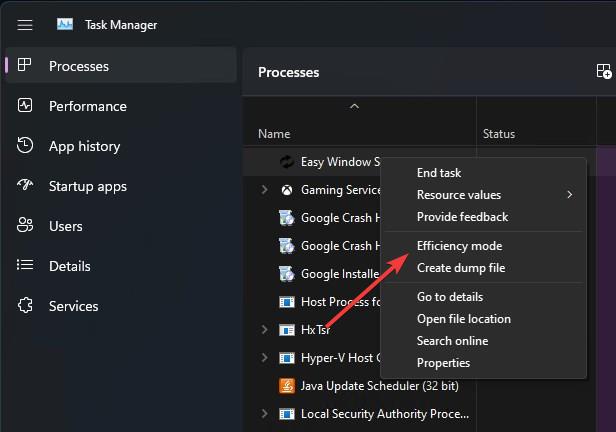
Kapag na-prompt, i-click ang button na “I-on ang Pinahusay na Mode.”
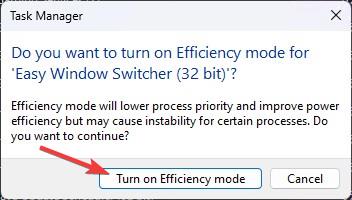
Tandaan na maaaring tumanggi ang Windows na paganahin ang mode ng kahusayan sa mga partikular na proseso ng system o maaaring mangailangan ng mga karagdagang pahintulot.
Kapag na-enable mo ang Efficiency Mode para sa isang proseso, mapapansin mo ang isang maliit na icon na”Green leaf”sa susunod sa ika e pangalan ng proseso.
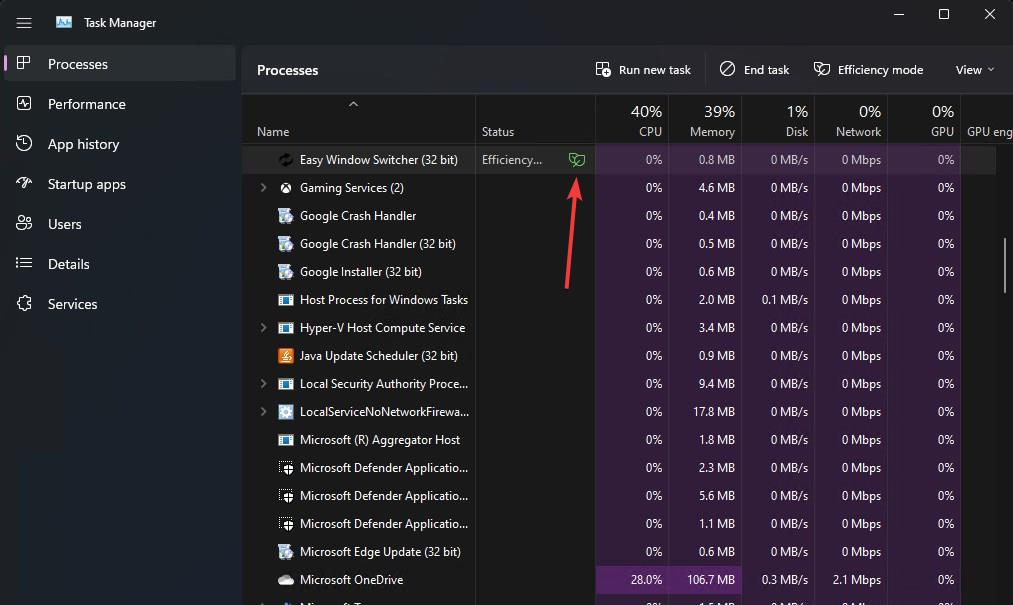
—
Iyon lang. Gayon lang kadaling paganahin ang Efficiency Mode sa Task Manager sa Windows 11.
Sana nakatulong sa iyo ang simple at madaling gabay na ito sa Windows.
Kung natigil ka o nangangailangan ng ilang tulong, magpadala ng email, at susubukan kong tumulong hangga’t maaari.